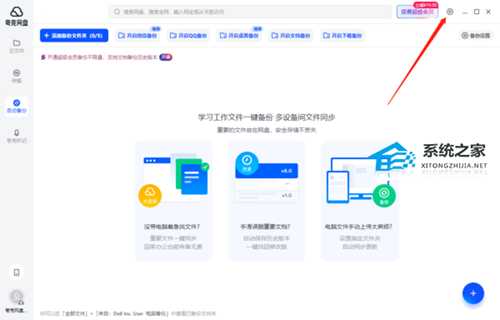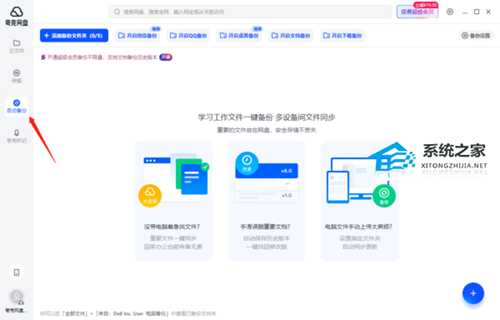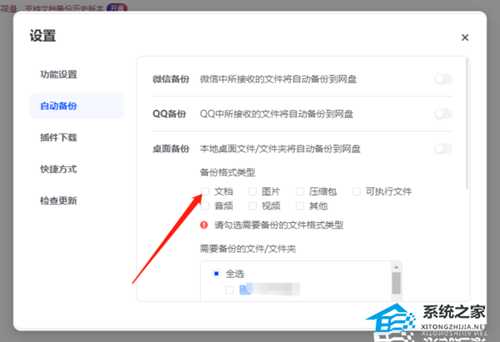站长资源电脑基础
夸克网盘如何单独备份文件夹里图片?夸克网盘单独备份文件夹里图片方法
简介夸克网盘如何单独备份文件夹里图片?夸克网盘单独备份文件夹里图片方法夸克网盘是一款功能强大的云存储应用,它提供了方便的文件备份和同步功能。如果您只想备份文件夹中的图片,夸克网盘也可以满足您的需求。以下
夸克网盘如何单独备份文件夹里图片?夸克网盘单独备份文件夹里图片方法
夸克网盘是一款功能强大的云存储应用,它提供了方便的文件备份和同步功能。如果您只想备份文件夹中的图片,夸克网盘也可以满足您的需求。以下是如何在夸克网盘中单独备份文件夹中的图片的步骤,让我们一起来看看吧。
夸克网盘单独备份文件夹里图片方法
1、进入夸克网盘,在主界面右上角中,找到【齿轮】设置按钮。
2、随后,在弹出的窗口中选择【自动备份】。
3、在自动备份中,假如我们想要备份QQ文件中的图片,只需要打开QQ备份,只选择其中的【图片】即可,其他文件类型也是同理。
备份教程
1、夸克网盘备份单一格式文件方法在夸克网盘主界面中,找到左侧的【自动备份】。
2、随后,假如我们想要备份桌面上某文件夹里的文档,那么点击开启【桌面备份】,选择此文件夹,点击【更多设置】。
3、之后,在更多设置中选择【文档】类型,就可以开始备份了。
以上就是系统之家小编为你带来的关于“夸克网盘如何单独备份文件夹里图片?夸克网盘单独备份文件夹里图片方法”的全部内容了,希望可以解决你的问题,感谢您的阅读,更多精彩内容请关注系统之家官网。
上一篇:水印是什么意思?
下一篇:PS调色技巧之曲线调色技巧